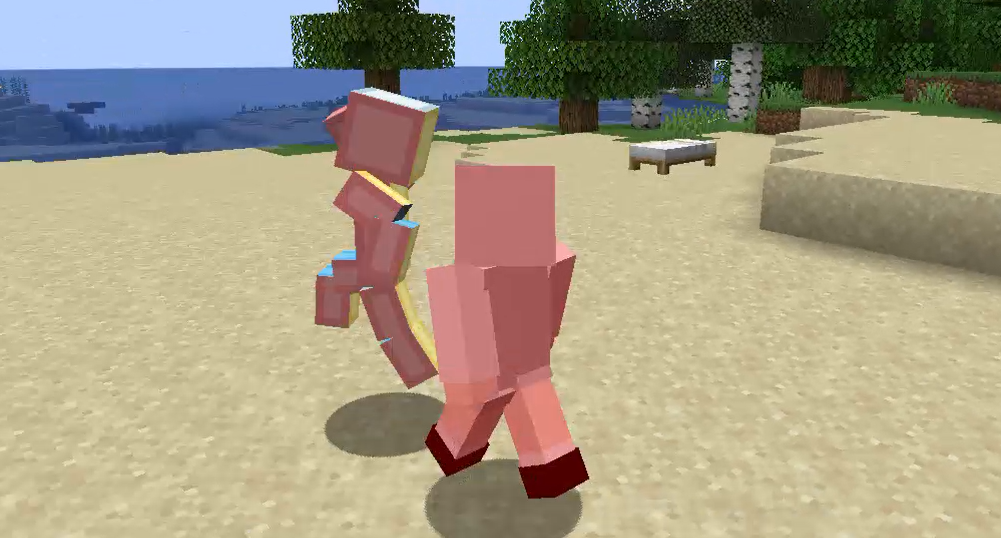この記事ではMcreator2024.4の情報を執筆しています。
こんにちは。もえやです。3年ほど前からMcreatorの制作動画をYoutubeにアップしています。
MCreatorのアップデートで、プラグインを使用せずにモブにアニメーションを設定できるようになりました。
今回は、アニメーションの設定方法を解説します。
モデルとアニメーションの作成
Blockbenchでモデルとアニメーションを作成します。
File、New、Modded Entityを選択します。
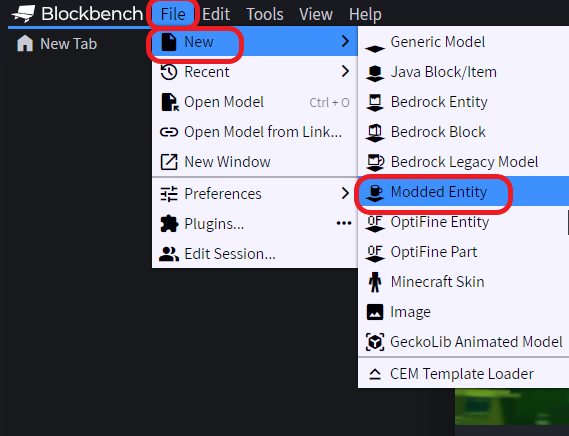
File NameとModel Identifierを入れて、Confirmを押します。
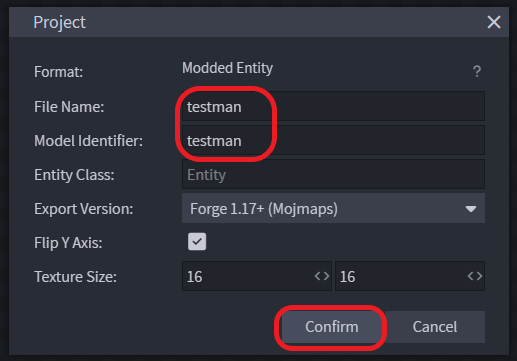
モデルを作成します。
フォルダ構成、HeadのなかにHeadaが入るという変な構造をしていますが、MCreatorにモデルを入れるときに必要になります。
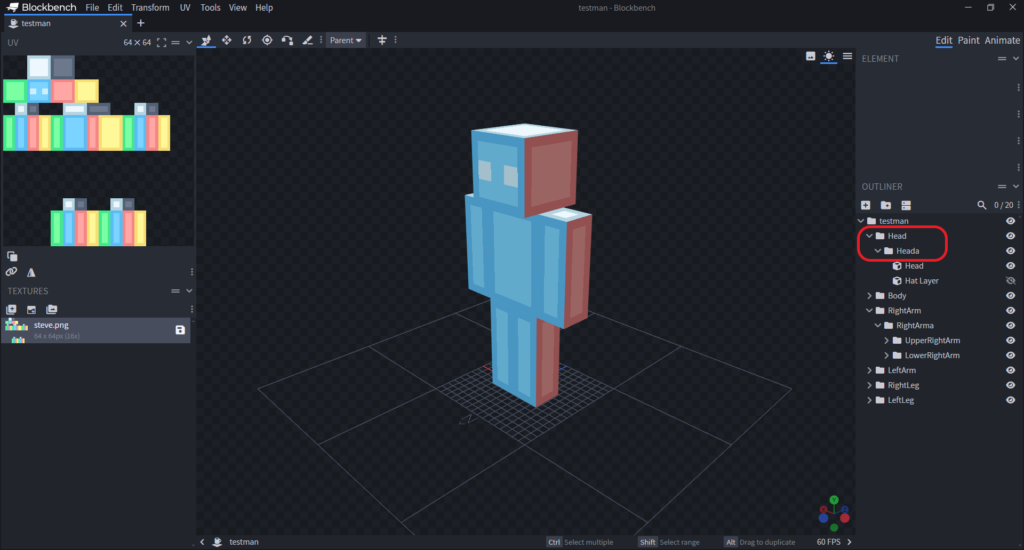
アニメーションを作成します。
今回は、ループアニメーションで歩くアニメーションを、一度だけ再生のアニメーションで攻撃モーションを作成しました。
攻撃モーションの頭の動きは、Headaの方に設定しています。
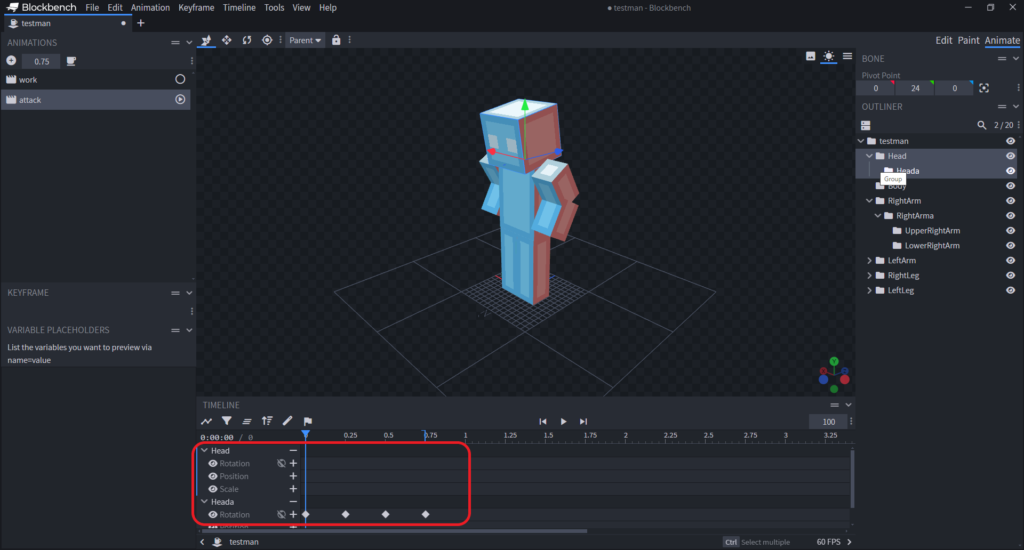
モデル、テクスチャ、アニメーションを出力します。
モデルとアニメーションはそのままだと名前が一緒になってしまうので、保存の時にわかりやすく名前を付け替えましょう。
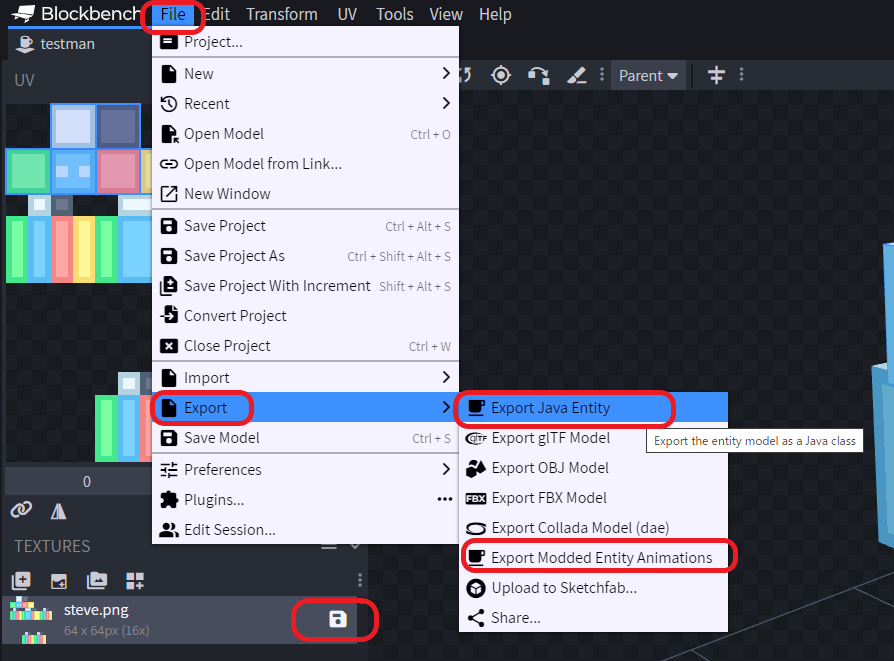
テクスチャ、モデル、アニメーションのインポート
MCreatorを立ち上げます。
リソース、テクスチャファイルから、エンティティのテクスチャをインポートから、テクスチャをインポートします。
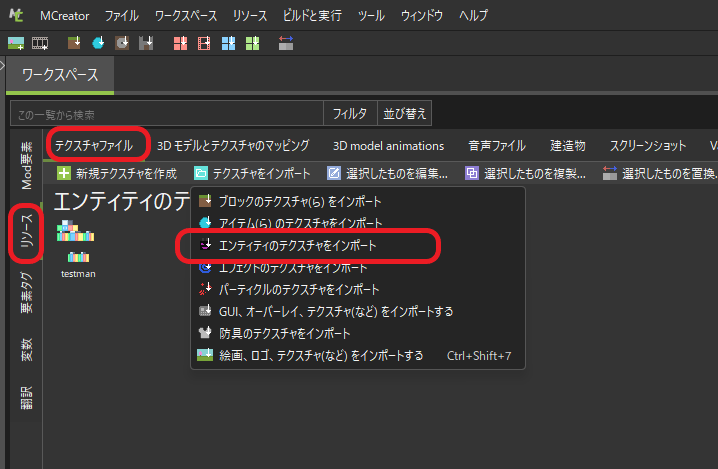
3Dモデルとテクスチャのマッピング、Java 3Dモデルをインポートから、モデルをインポートします。
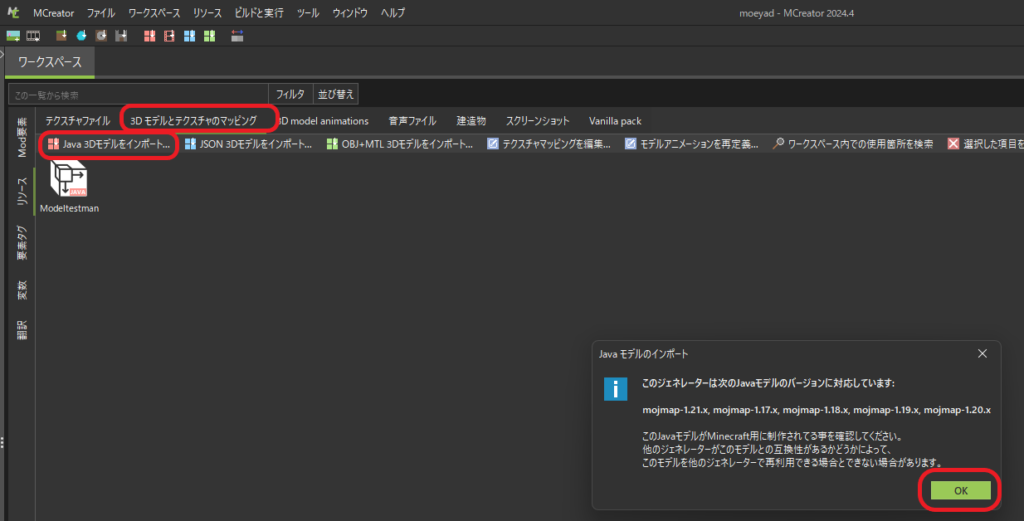
アニメーションを設定します。
ここでアニメーションを設定したパーツは、ブロックベンチで作ったアニメーションが反映されなくなるようです。
Headaの方にブロックベンチのアニメーションは設定したので、こちらはHeadの方にアニメーションを設定します。
必要な部分を設定してください。
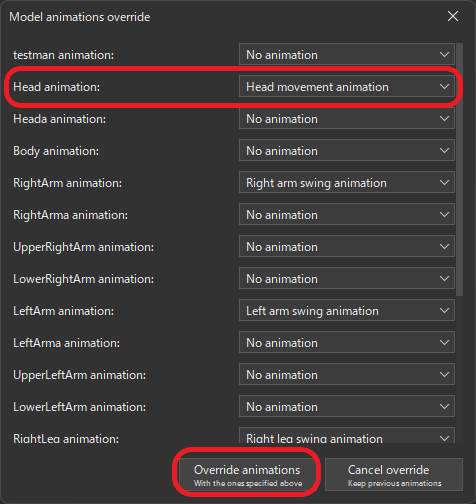
3D model animations、Import Java 3D model animationから、アニメーションをインポートします。
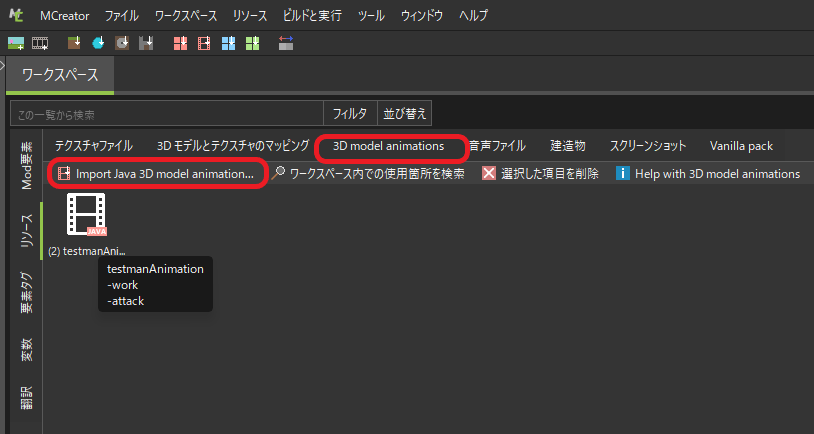
モブの作成
Mod要素に戻って、プラスから、モブを作成します。
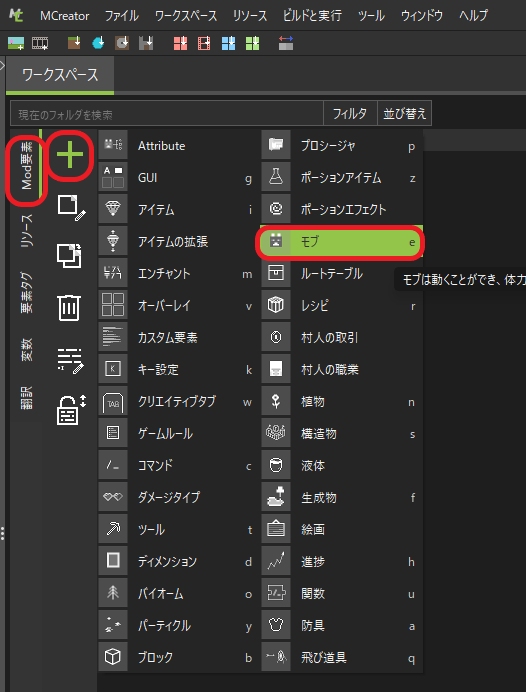
名前を入れて、新しいモブを作成、を押します。
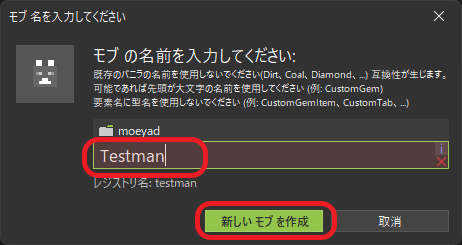
エンティティモデルとエンティティのテクスチャを設定し、Animationsに移動します。
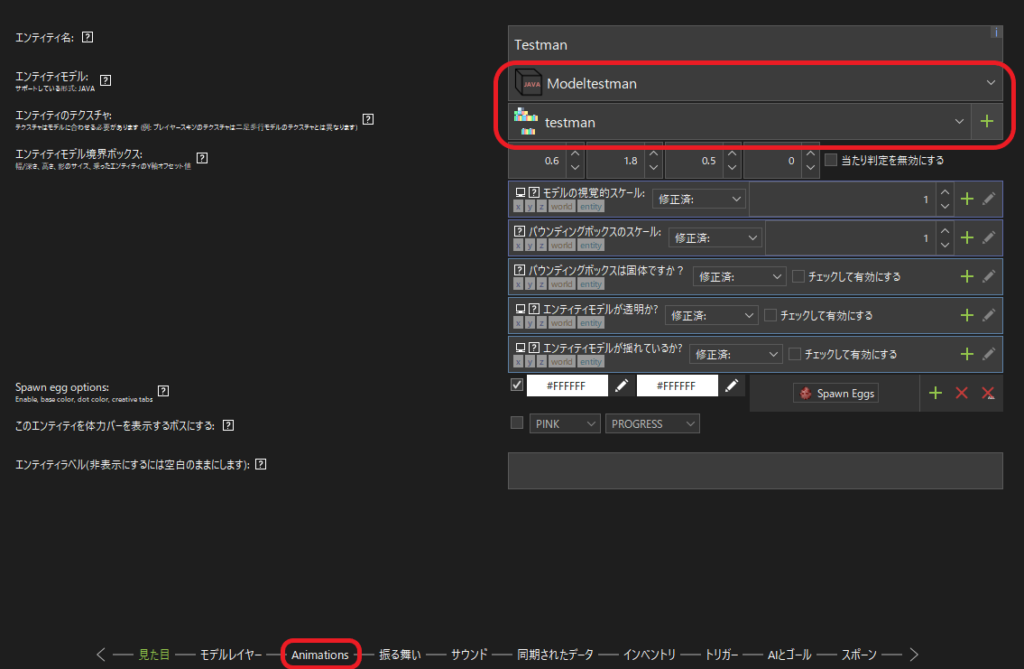
Add a new animationから、アニメーションを追加します。
歩くアニメーションの方は、右の方のチェックを入れておきます。
振る舞いに移動します。
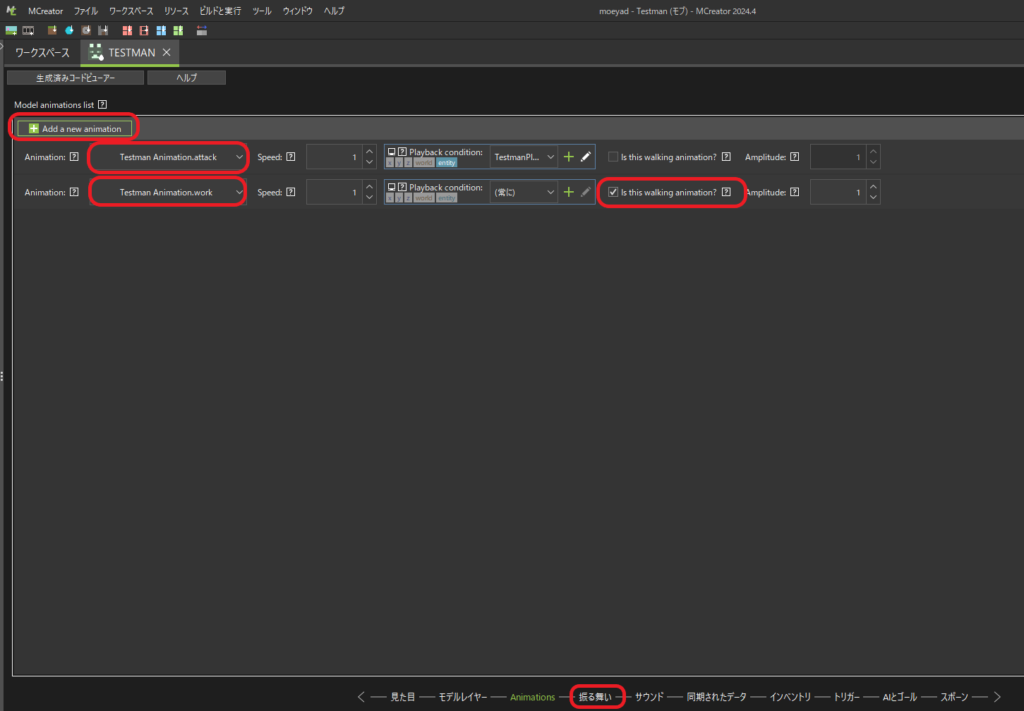
一番上をCreatureに設定しました。
同期されたデータに移動します。
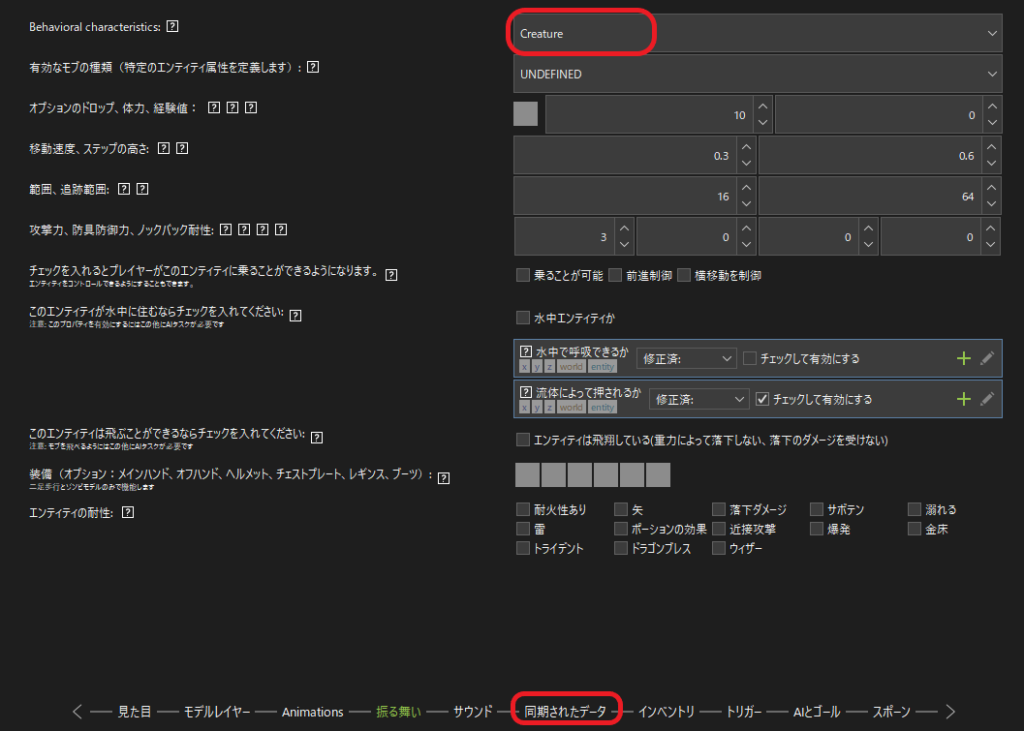
新しいエントリを追加、を押し、名前、タイプを入れてOKを押します。
AIとゴールに移動します。
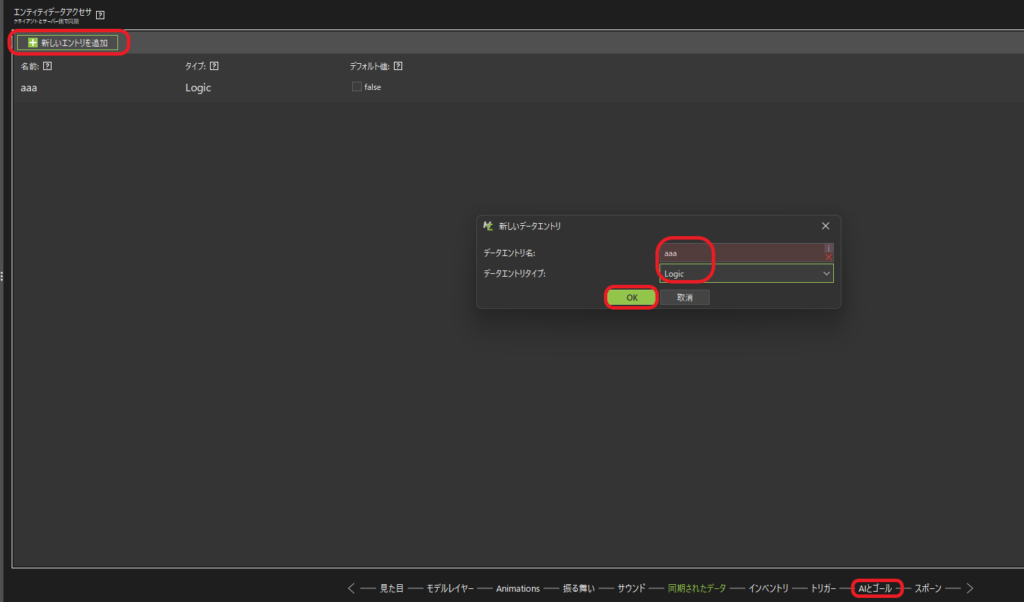
AIテンプレートから、Mob agressive towards playerを選択し、そのまま貼り付けます。
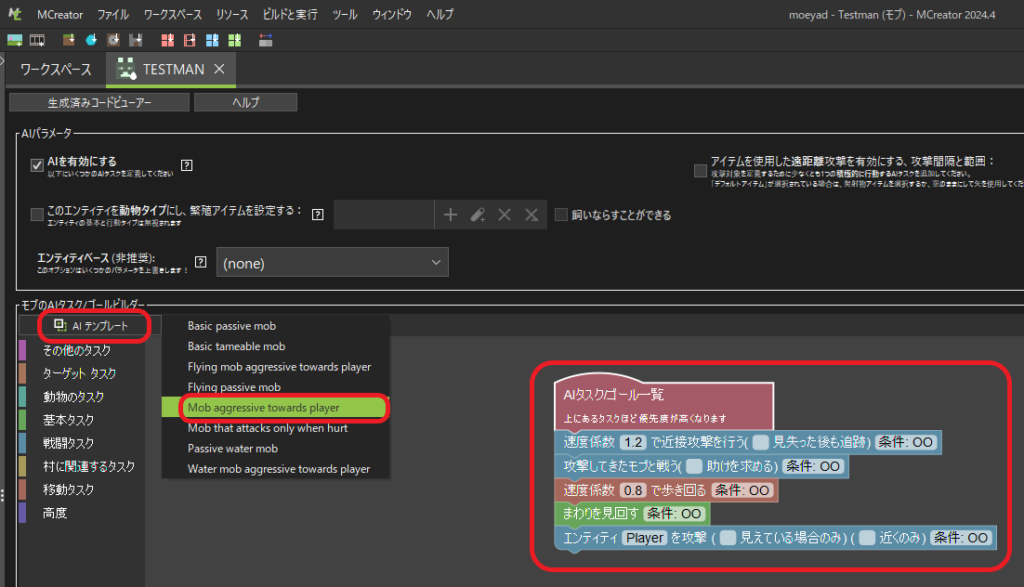
保存します。
攻撃の検知
プラスから、プロシージャを作成します。
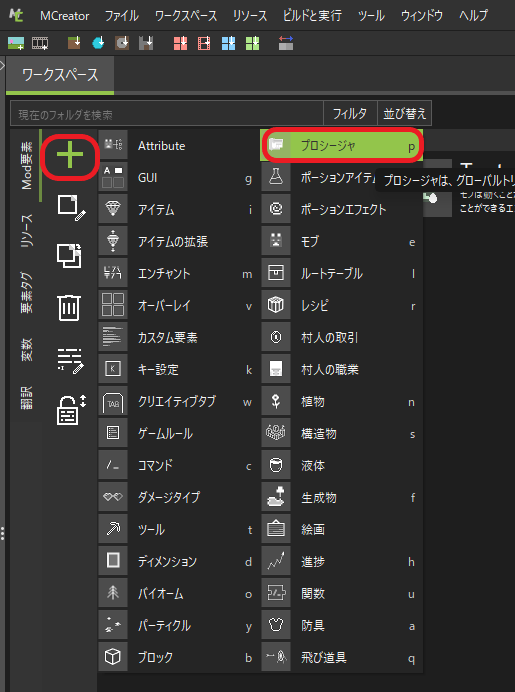
名前を入れて、新しいプロシージャを作成、を押します。
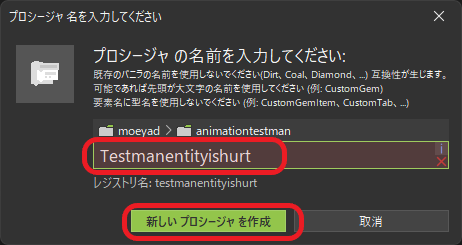
グローバルトリガーを、Entity is attackedにします。
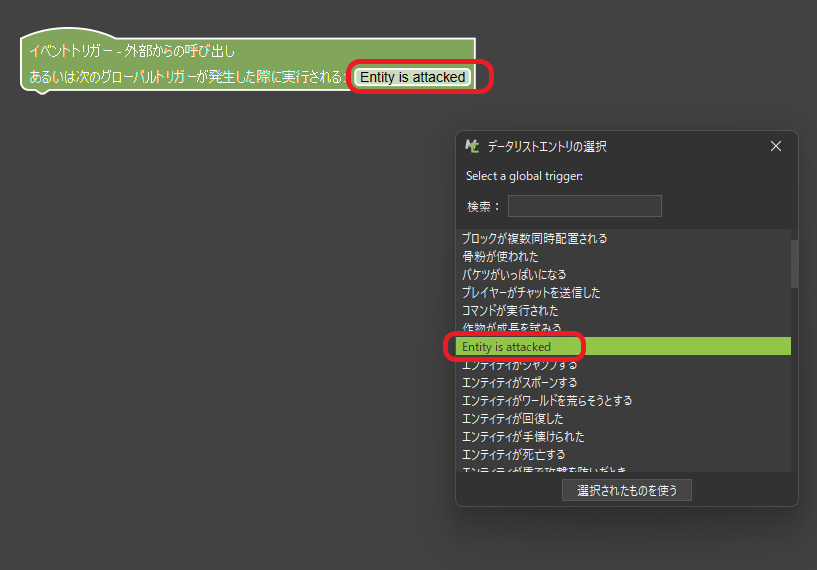
フロー制御から、もし~実行、を持ってきます。
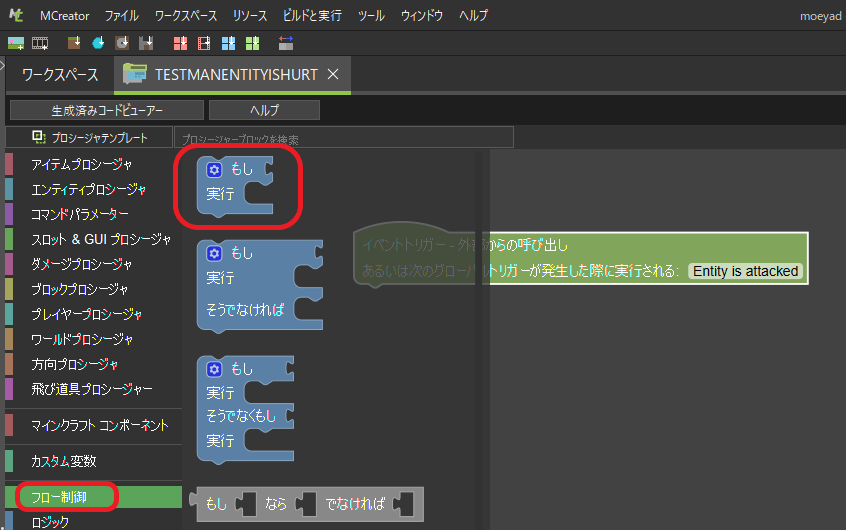
ロジックから、エンティティのタイプを選択するプロシージャブロックを持ってきます。
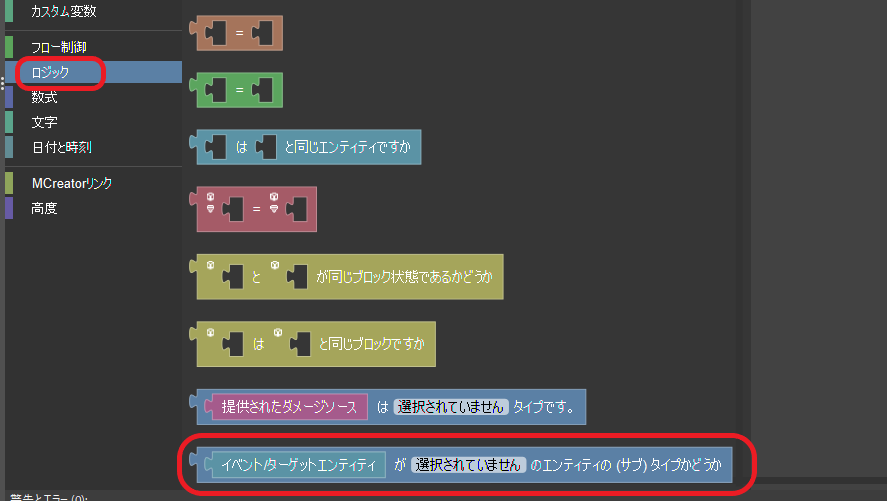
エンティティプロシージャのアクションから、エンティティのデータを設定するプロシージャブロックを持ってきます。
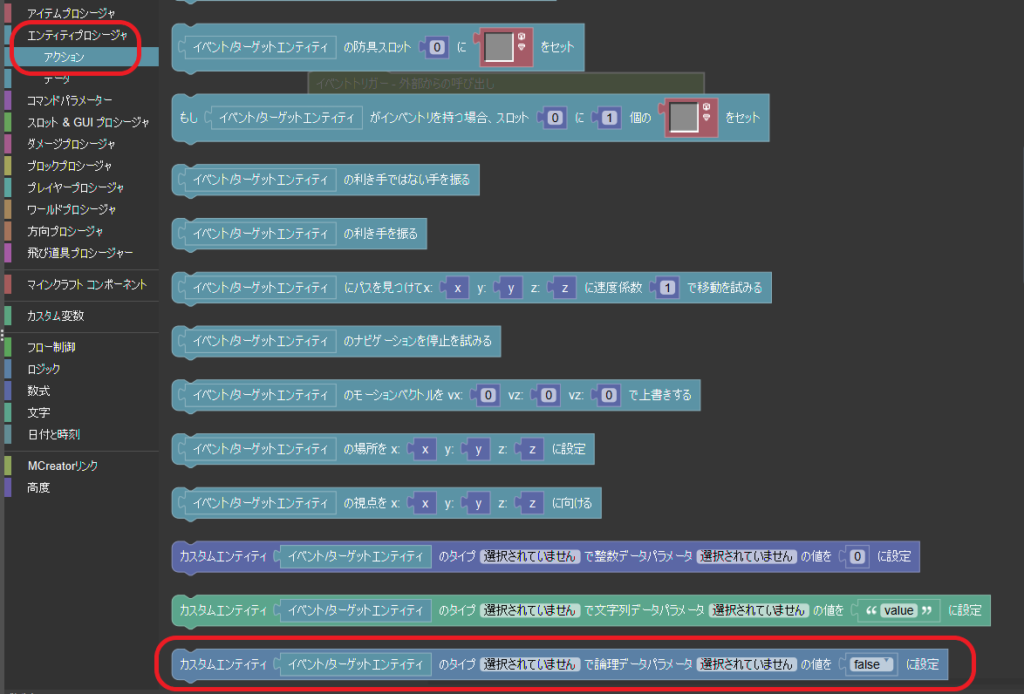
マインクラフトコンポーネントの中から、元のエンティティを持ってきます。
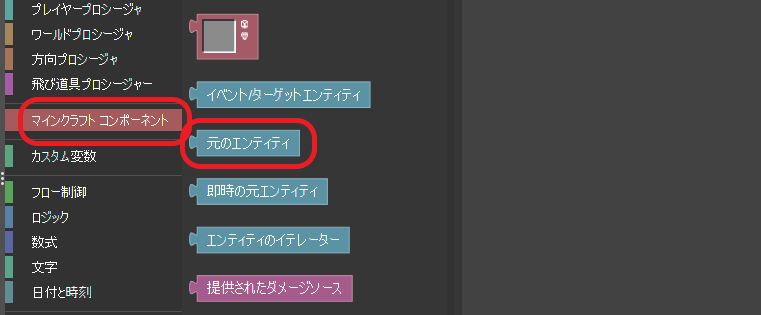
フロー制御から、指定時間後に実行するプロシージャブロックを持ってきます。
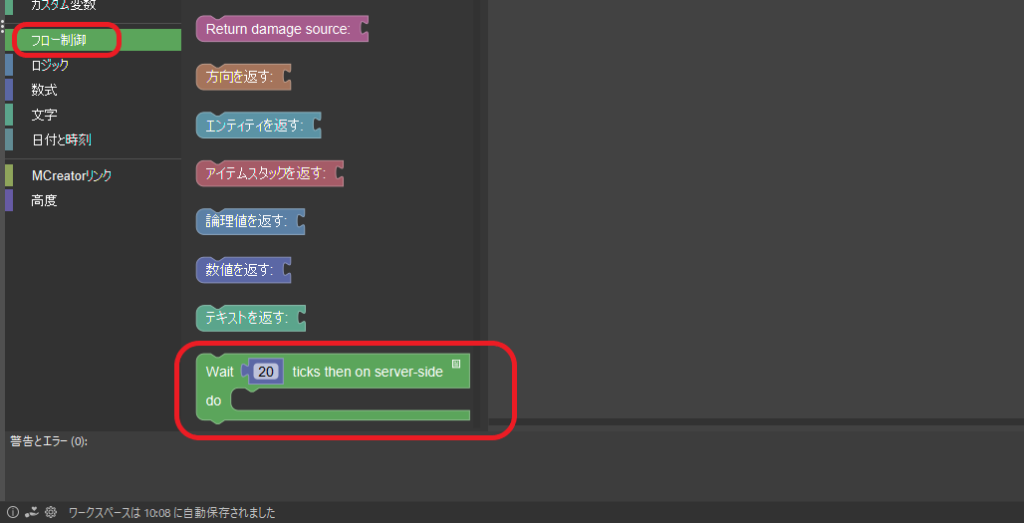
このように設定し、攻撃をしたモブが先ほど作成したモブならば、同期データをtrueにし、指定時間後にfalseに戻るようにします。
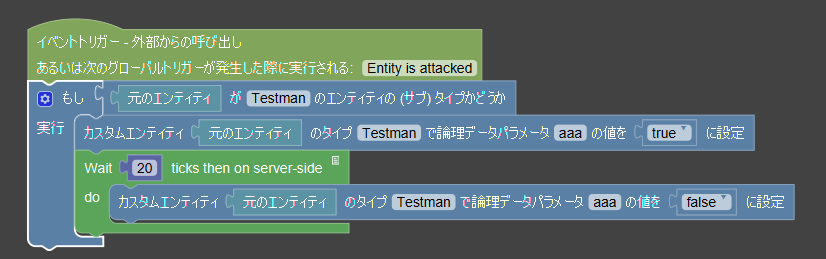
保存します。
攻撃アニメーションの設定
もう一度先ほど作成したモブを開きます。
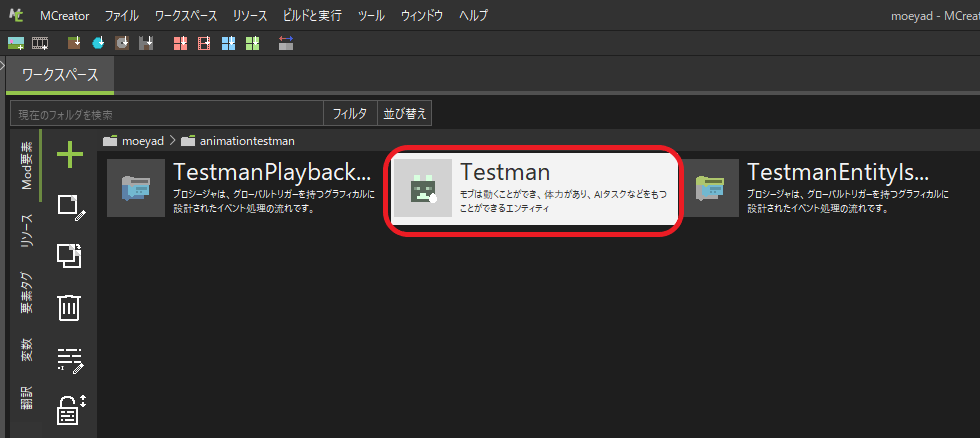
Animationsタブに移動し、作成した攻撃アニメーションのPlayback conditionのプラスから、プロシージャを作成します。
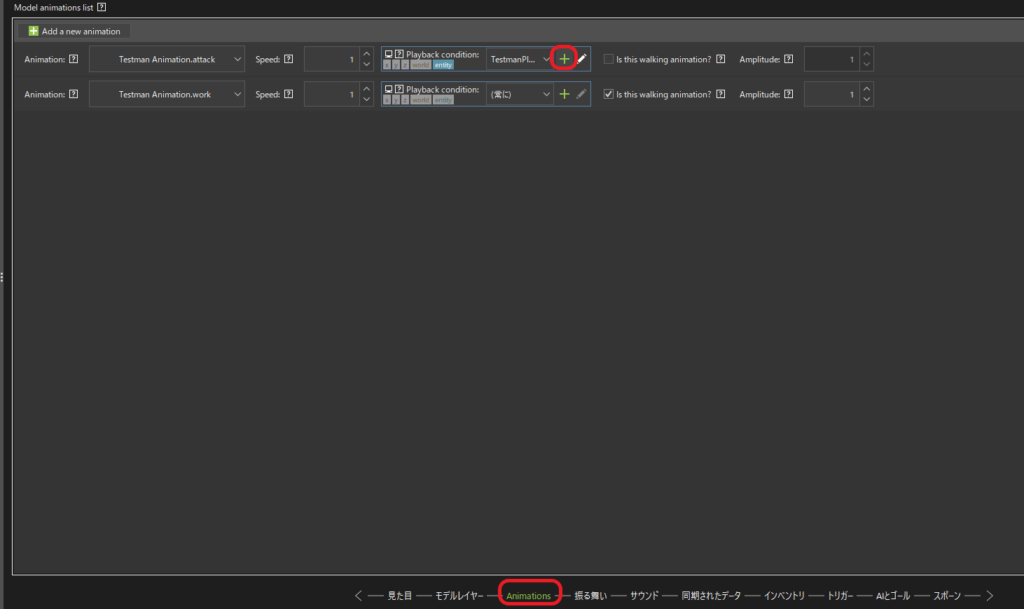
エンティティプロシージャのデータから、エンティティのデータを取得するプロシージャブロックを持ってきます。
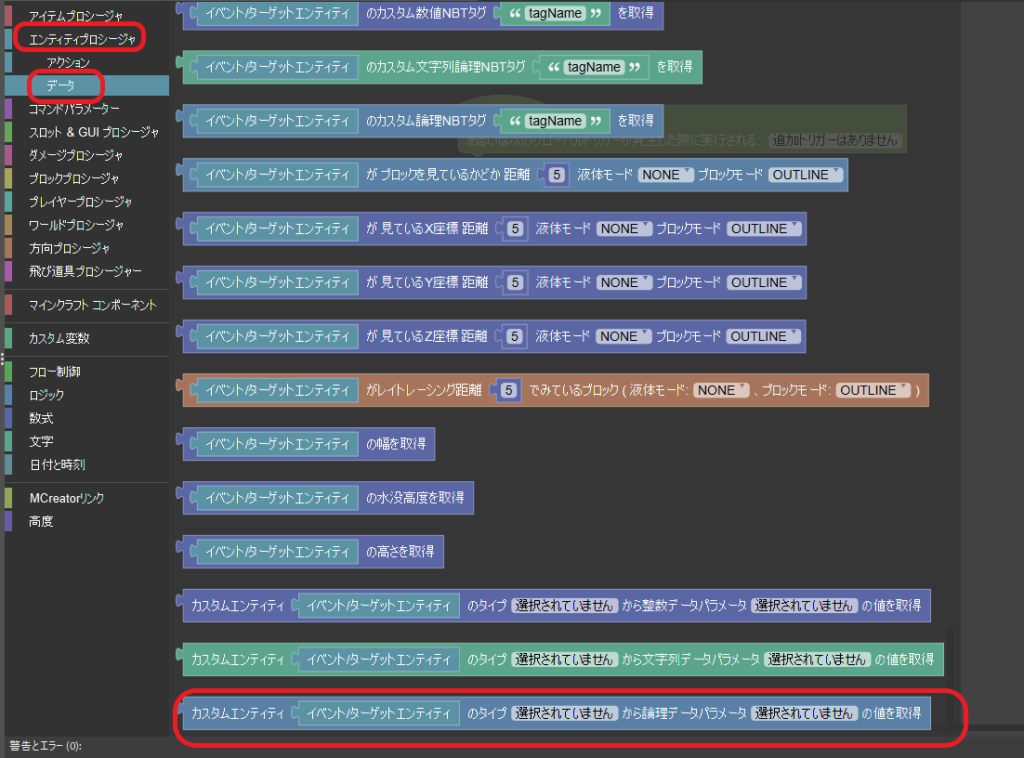
フロー制御から、論理値を返すプロシージャブロックを持ってきます。
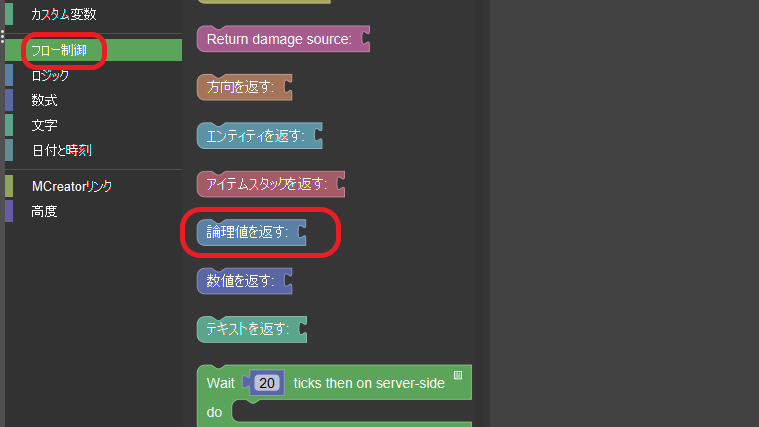
ロジックから、trueを持ってきます。
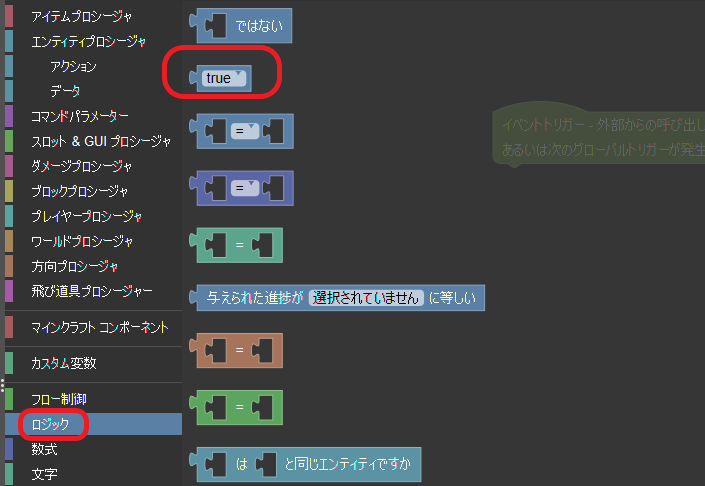
このように設定し、保存して完成です。
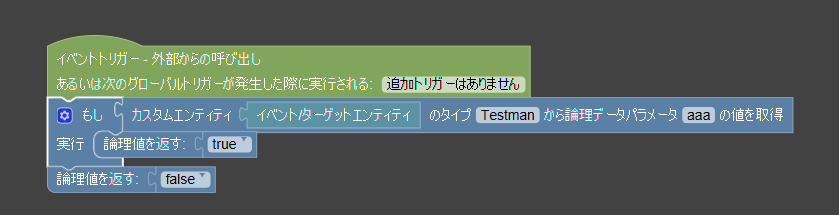
作成したモブをスポーンして、サバイバルモードにすると、昇竜拳で攻撃してくるようになりました。